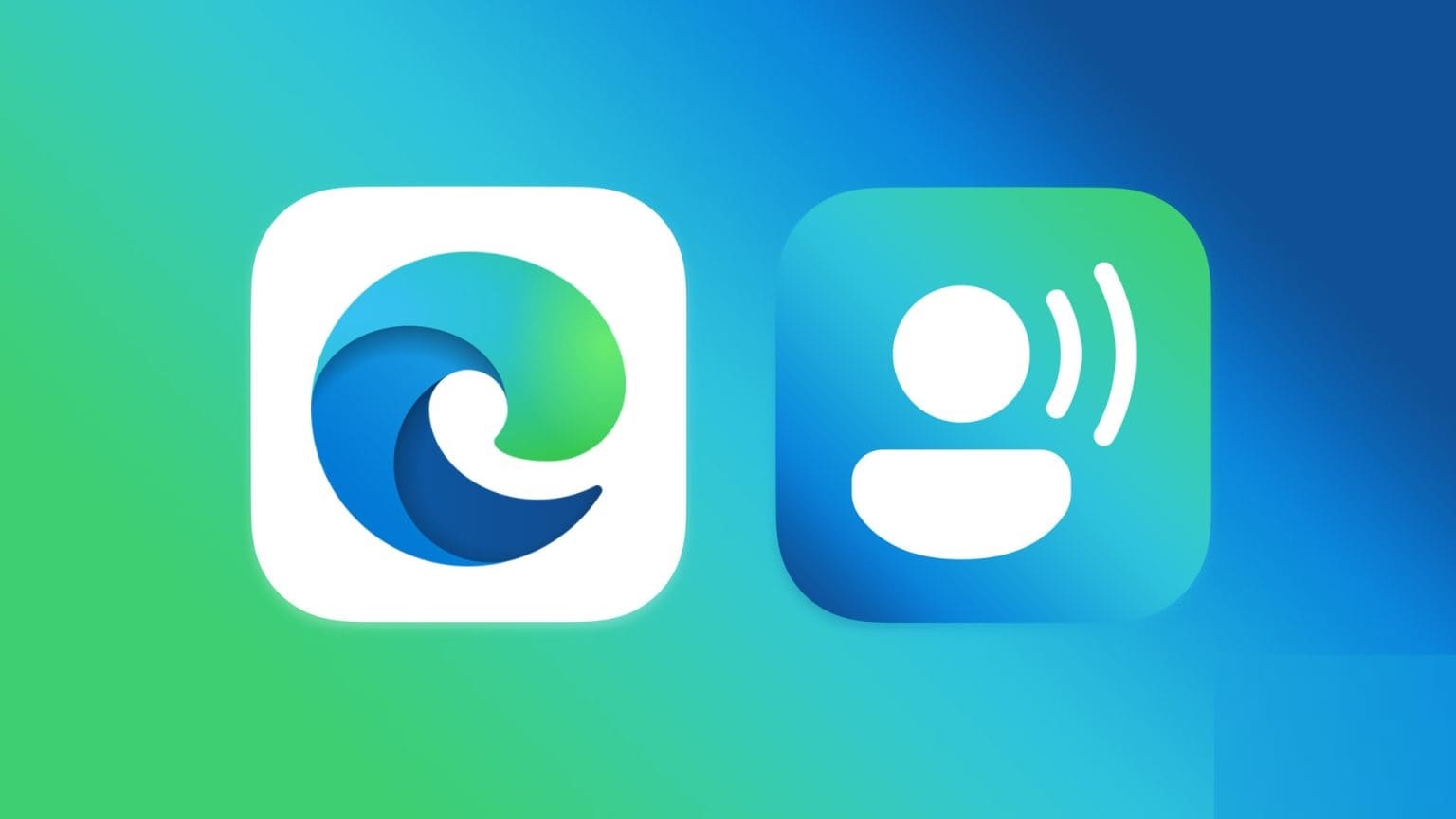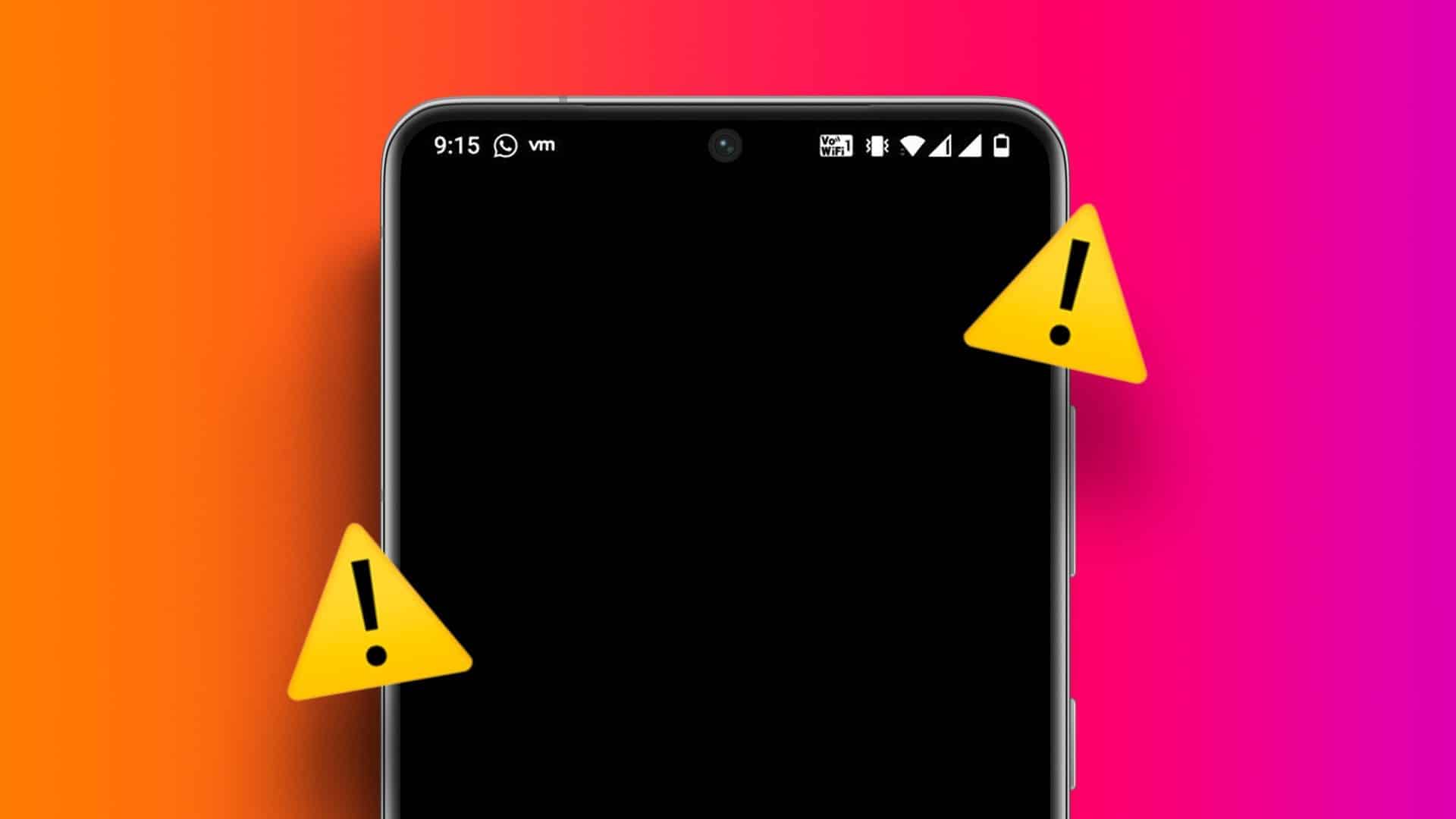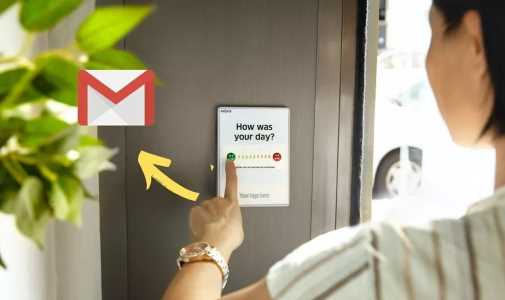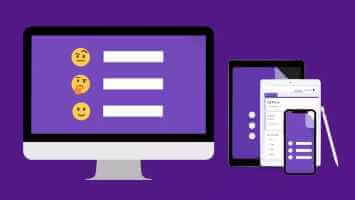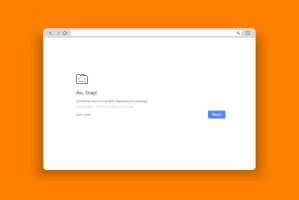Çoğu Word belgesi muhtemelen metinle birlikte resimler ve grafikler de içerecektir. Bu görüntüler belgenin görsel görünümünü geliştirir ve çeşitli işlevsel ve iletişim amaçlarına hizmet eder. Ancak Microsoft Word, belgelerinizdeki herhangi bir resmi yükleyemezse ve bunun yerine "Bu resim şu anda görüntülenemiyor" hatasını görüntülerse, sorunu düzeltmeniz gerekebilir.
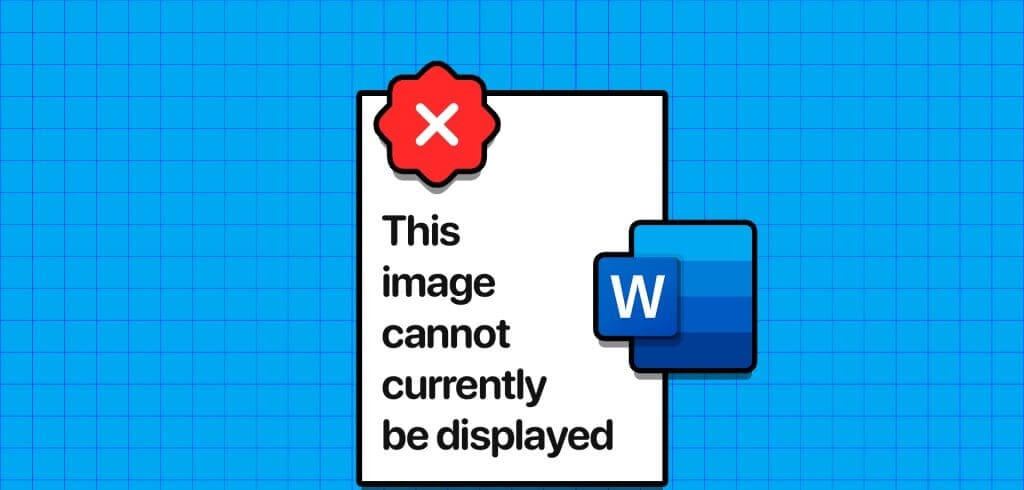
Görüntüleri yeniden eklemek veya Word'ü yeniden başlatmak gibi olağan hileler işe yaramazsa, başka bir yere bakmanın zamanı gelmiştir. Düzeltilecek çözümleri listeledik Windows 10 veya Windows 11 PC'nizdeki Word'de "Bu resim şu anda görüntülenemiyor" hatası.
1. Metni kaydırmak için “Metinle tutarlı” seçeneğini kullanın
Resimlerin Word belgenizde görünmemesinin yaygın bir nedeni, Word belgenizde farklı bir kaydırma stili kullanmanızdır. “Metinle olan çizgim”. Hatayı gösteren görsel kutusuna sağ tıklayın, Metin Sarma'ya gidin ve "Benim hattım" Bir seçim ile "Metin" Sorunu Düzelt alt menüsünden.
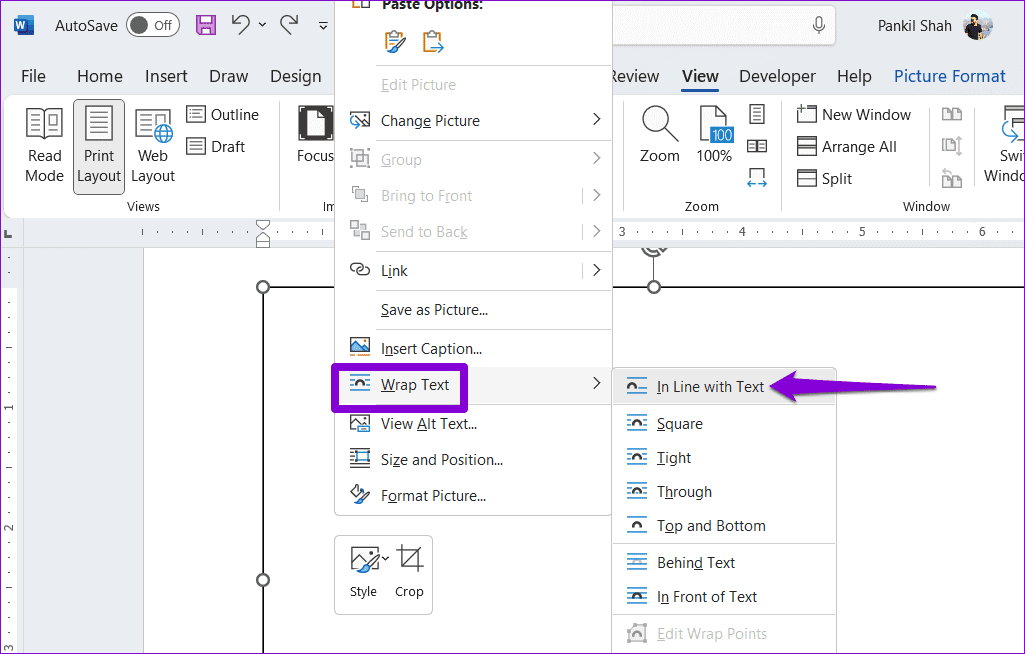
2. Ekran tipini değiştirin
Taslak görünümünü kullanma veya Word'de taslak Ayrıca programın resim veya grafik yüklemesini de engeller. Bunun sorunu çözüp çözmediğini görmek için Microsoft Word'deki ekran türünü değiştirebilirsiniz.
Word belgenizi açın ve tıklayın. Sekmeyi görüntüle Üst kısımda, Yazdırma düzeni seçeneği أو internet sayfası düzeni. Bundan sonra Word resimleri görüntülemelidir.
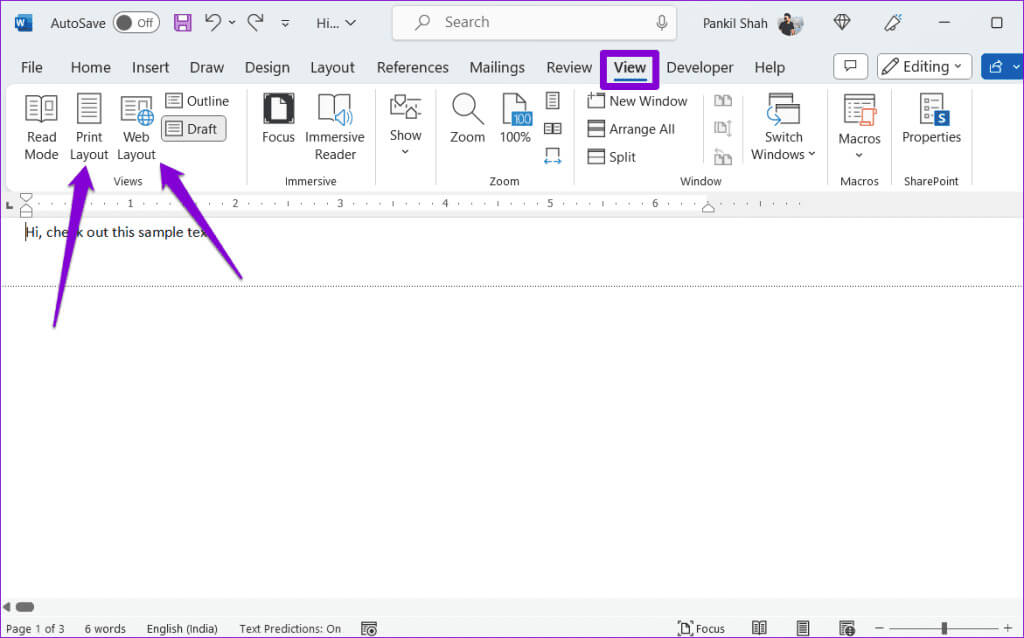
3. Resim yer tutucularını devre dışı bırakın
Resim yer tutucuları seçeneğini etkinleştirdiğinizde Word, belgelerinizdeki resim ve grafikleri boş kutularla değiştirir. Bu, Word'ün Windows 10 veya 11 bilgisayarınızda görüntüleri görüntüleyemiyormuş gibi görünmesine neden olabilir. Herhangi bir karışıklığı önlemek için, Word'deki görüntü yer tutucuları seçeneğini devre dışı bırakmak en iyisidir.
Adım 1: aç Microsoft Word Bilgisayarınızda menüye tıklayın "bir dosya" Sol üst köşede.

Adım 2: set Seçenekler Sol kenar çubuğundan.

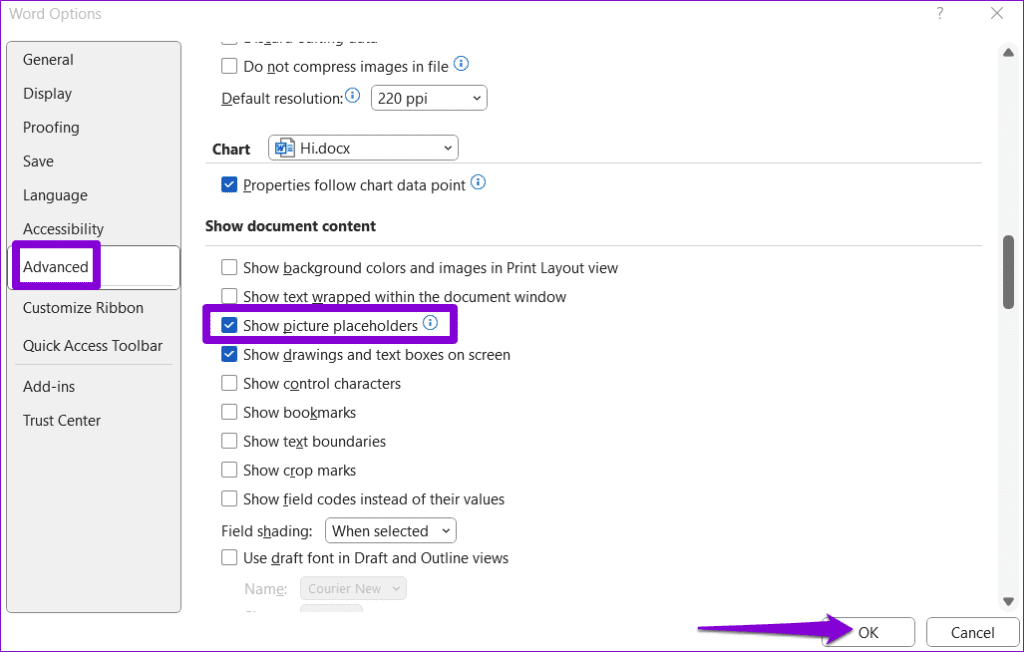
4. Kelimeyi grafikleri ve metin kutularını gösterecek şekilde yapılandırın
Microsoft Word aşağıdaki gibi hataları görüntüleyebilir: “Bu resim şu anda görüntülenemiyor” أو “Bu resim görüntülenemiyor” Grafikleri ve metin kutularını görüntülemesini kısıtlarsanız. İşte bunu nasıl değiştireceğiniz.
Adım 1: aç Microsoft Word Bilgisayarınızda menüye tıklayın "bir dosya" Sol üst köşede.


Aşama 3: Sekmede "Gelişmiş seçenekler", onay kutusunu seçin “Ekranda grafikleri ve metin kutularını göster”. Sonra tıklayın "Tamam."
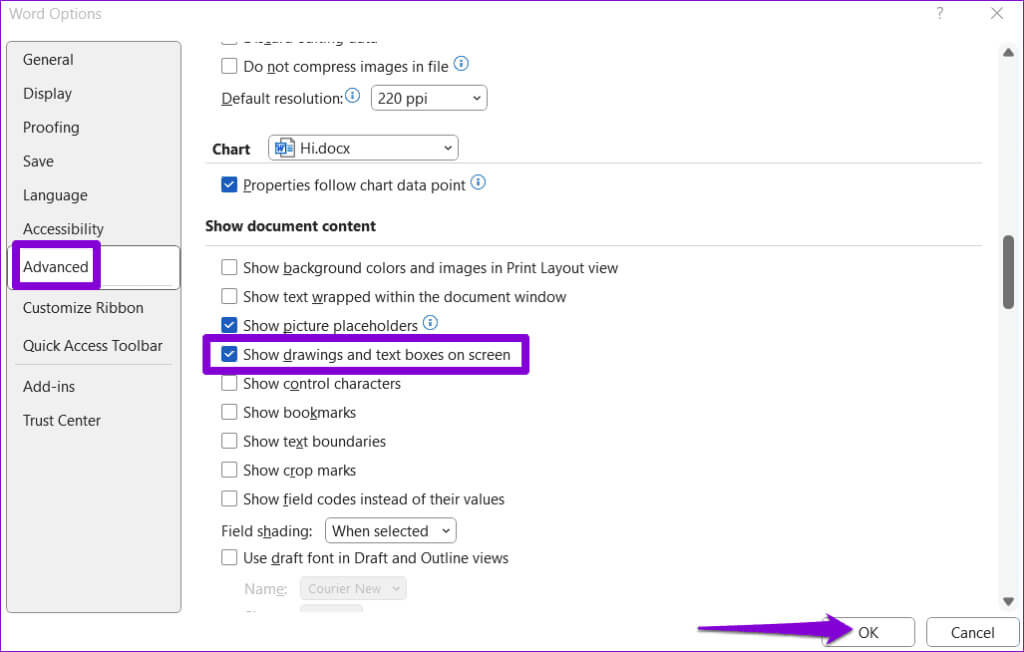
5. Taslak kalitesini devre dışı bırakın
Taslak kalitesi seçeneğinin etkinleştirilmesi, Word'ün belgenizi basitleştirilmiş bir biçimde yüklemesine neden olabilir. Bu seçenek dikkatiniz dağılmadan metni gözden geçirmenize yardımcı olsa da Word'ün belgeye herhangi bir resim yüklemesini de engeller. Bunu önlemek için, Word'deki taslak kalitesi seçeneğini kapatmak üzere bu adımları kullanın.
Adım 1: aç Microsoft Word Bilgisayarınızda menüye tıklayın "bir dosya" Sol üst köşede.

Adım 2: set Seçenekler Sağ bölmede.

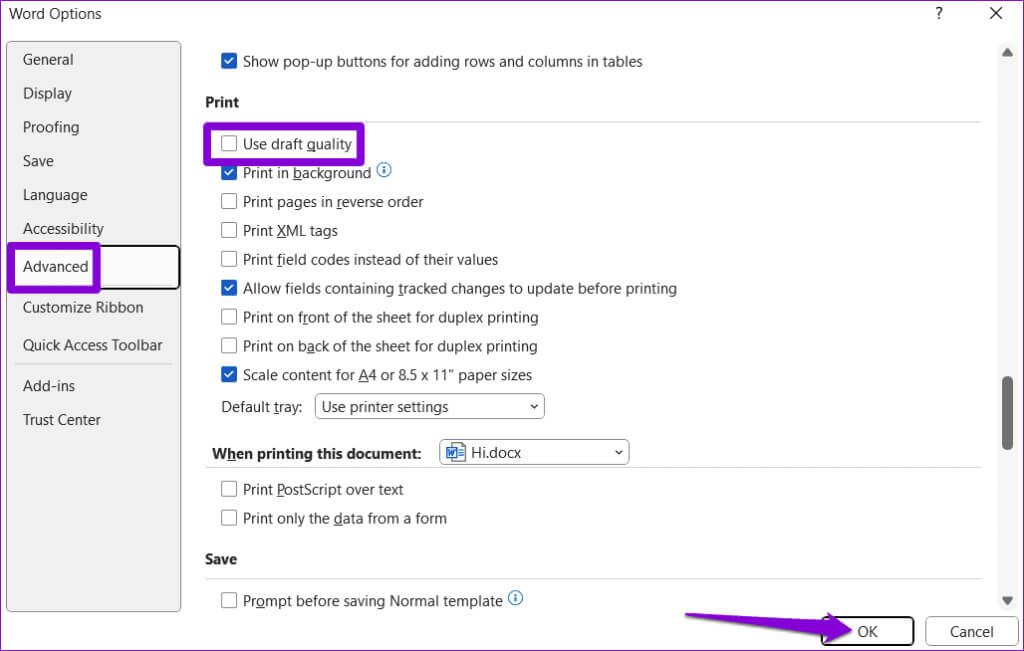
6. Sorunlu dosyayı düzeltin
Hata görünürse “Bu resim şu anda görüntülenemiyor” Belirli bir belgede olmadığı sürece orada olabilirler Word dosyasının kendisiyle ilgili bir sorun. Sorunu çözmek için Word'ün yerleşik belge onarım seçeneğini kullanabilirsiniz.
Adım 1: aç Microsoft Word ve Menü'ye dokunun "bir dosya" yukarıda.

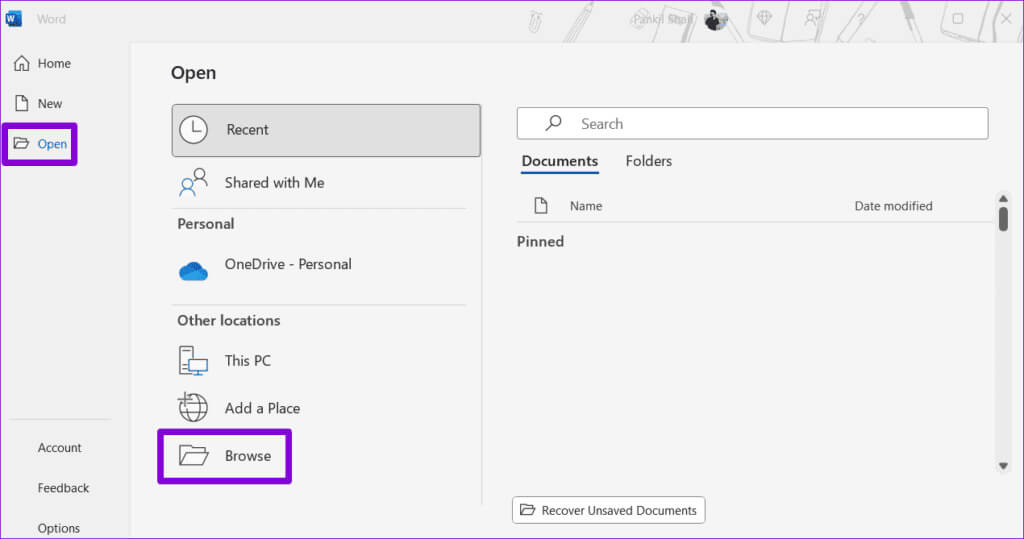
Aşama 3: Bir konum seçin Word dosyası sizin ve onu seçin. Daha sonra seçmek için Aç'ın yanındaki aşağı oka tıklayın. Açın ve onarın.
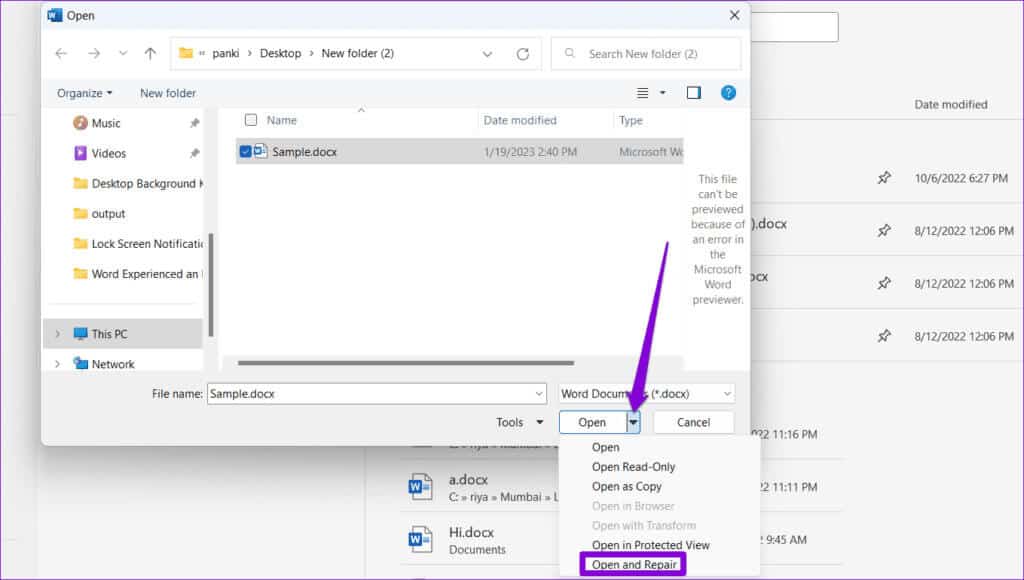
7. Office Repair Tool'u çalıştırın
Her şey başarısız olursa Office uygulamalarıyla ilgili bazı önemli dosyalar bozulmuş olabilir. Bu durumda diğer Office uygulamalarında da bu hatayı görebilirsiniz. Bu sorunu gidermek için aşağıdaki adımları izleyerek Office Onarım Aracını çalıştırabilirsiniz.
Adım 1: Klavye kısayoluna basın Windows + R Diyaloğu açmak için "koşmak". tip appwiz.cpl Kutuda ve basın Girin.
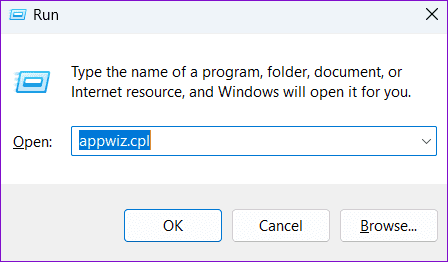
Adım 2: Microsoft Office paketini bulun ve seçin Liste. Sonra bir düğmeye basın değişim yukarıda.
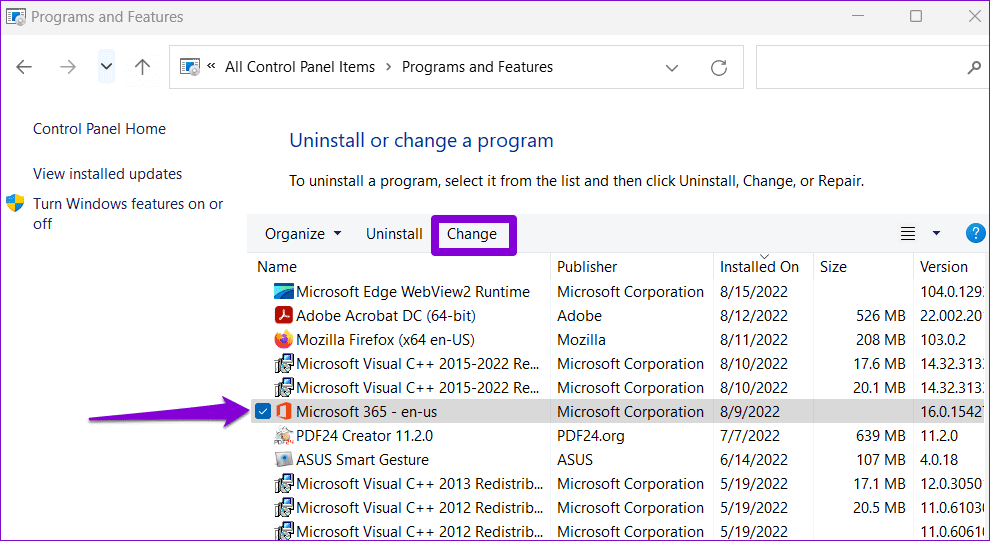
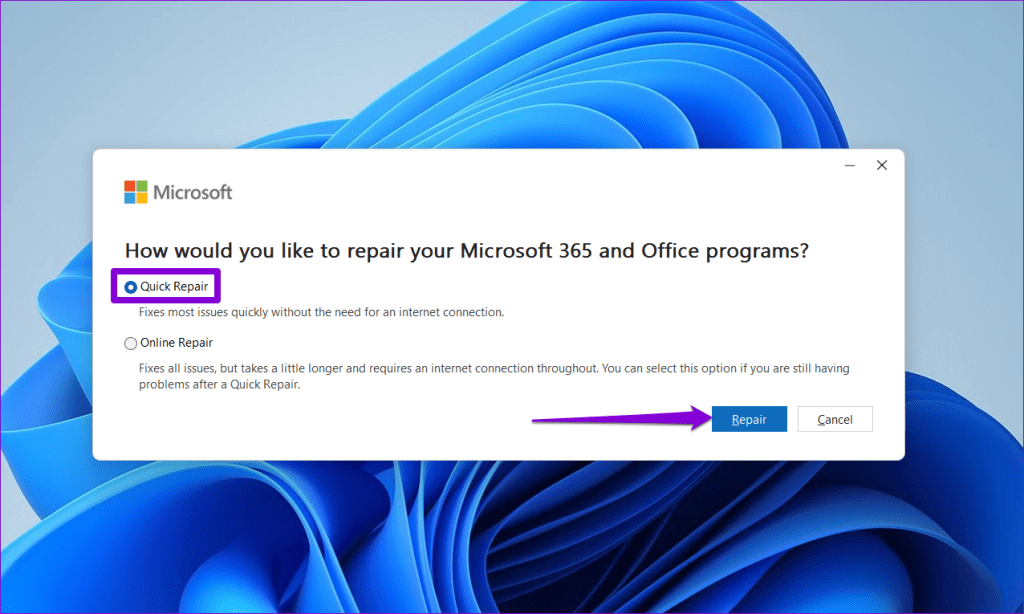
Hata devam ederse Microsoft çevrimiçi onarım yapılmasını önerir. Bu işlem daha uzun sürebilir ancak muhtemelen Microsoft Word ile ilgili sorunları çözecektir.
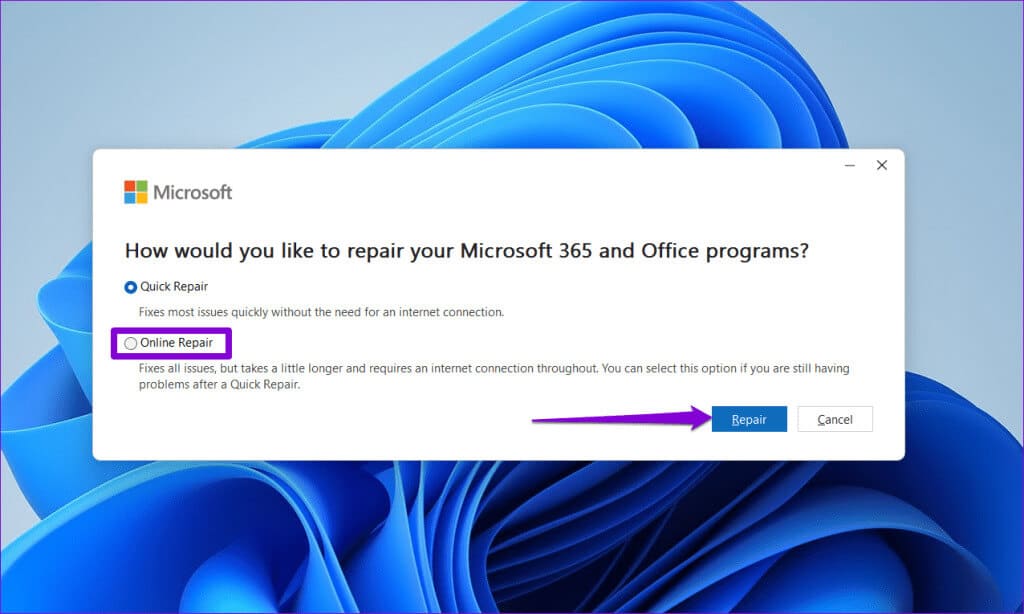
Pikseller saklambaç oynarken
Görüntülerle çalışmak genellikle Microsoft Word'de yapılır Kolaydır ancak bazen Microsoft Word'deki “Bu resim şu anda görüntülenemiyor” hatası gibi hatalar iş akışınızı bozabilir. Umarız yukarıdaki ipuçlarından biri temel sorunu çözmenize yardımcı olmuştur ve Word artık görüntüleri daha önce olduğu gibi görüntülüyor.